Få skrivebordsmodus for nettsteder i Chrome for Android permanent
Miscellanea / / February 12, 2022
Du er kanskje ikke klar over dette, men ved å bruke Chrome for Android kan du be om nettsideversjon for en hvilken som helst nettadresse som automatisk omdirigerer deg til mobilversjonen av nettstedet etter lese enhetens brukeragentinformasjon.
Dette er nyttig i visse tilfeller der du finner skrivebordsdesignet til nettstedet mer overbevisende enn mobilversjonen, og ønsker å holde deg til det samme designet selv når du surfer på det på Android. Spesielt nyttig hvis du eier en telefon med større skjerm eller kanskje et nettbrett.
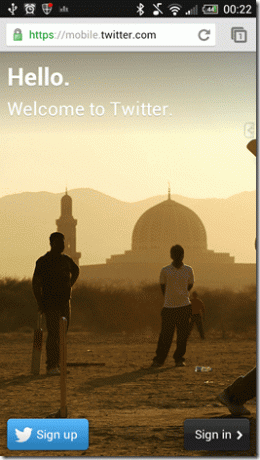

Det er imidlertid ingen innebygd måte å lagre skrivebordsvisningen på som standardvisningen din, der du kan åpne skrivebordsversjonen av nettstedet hele tiden.
Omac_ranger, kom et seniormedlem av XDA opp med dette kule trikset som du kan bruke permanent på skrivebordsmodus på Chrome for Android. Så la oss se hvordan vi kan gjøre det for begge rotfestede og ikke-rootede enheter.
For brukere med root-tilgang
Trinn 1: Last ned filen chrome-command-line.txt og fjern filtypen etter å ha lagret den på datamaskinen. Trykk og hold Alt-knappen mens du laster ned filen, ellers åpnes den i selve nettleseren. Etter å ha endret navn på filen, overfør filen til Androids SD-kort.
Steg 2: Etter å ha gjort det, åpne en app som du kan bruke til å få tilgang til og endre rotfilene på Android. Jeg vil anbefale deg å bruke ES File Explorers rottilgangsfunksjon da det er gratis å bruke. Flytt til slutt filen chrome-command-line til /data/local/

Trinn 3: Langt trykk på filen og velg Egenskaper—>Endre og endre fil tillatelse til 755 (les, skriv og utfør for bruker mens les og utfør for gruppe og annet).

Trinn 4: Lukk til slutt enhver forekomst av Chrome som kjører på Android-en din, og start applikasjonen på nytt.
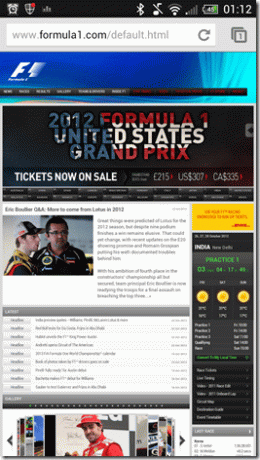
Det er alt, fra nå av vil Chrome laste inn alle sidene i skrivebordsmodus.
For brukere uten root-tilgang
Som nevnt tidligere, fungerer metoden ovenfor bare hvis du er en root-bruker. Hvis du ikke er en root-bruker, er det en løsning for deg, men du må installere ABD-drivere på datamaskinen din. I noen av våre tidligere artikler vi har snakket om hvordan du kan installere og bruke ADB på datamaskinen din. Du kan henvise til dem hvis du ikke er sikker på hvordan du installerer og bruker ADB.
Etter at du har fått ADB til å jobbe på datamaskinen, åpner du ledeteksten, skriv inn adb push /chrome-command-line /data/local/chrome-command-line og trykk Tast inn. Sørg for at ledetekstbanen er der du har lagret chrome-kommandolinjefilen.
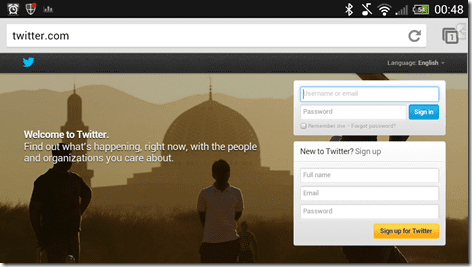
Hvis du klarer å blinke zip-filer ved hjelp av gjenoppretting, kan du flashe filen ChromeDE.zip ved å bruke den tilpassede gjenopprettingen som er installert på enheten din.
Konklusjon
Så det var hvordan du kan konfigurere Chrome for Android til å åpne skrivebordsnettstedet på Android hele tiden. Jeg vil imidlertid foreslå at du bare bruker oppdateringen hvis du surfer på et nettbrett eller smarttelefon med større skjerm. Å bruke oppdateringen på en Android-enhet med liten skjerm gir ikke mye mening.
Sist oppdatert 3. februar 2022
Artikkelen ovenfor kan inneholde tilknyttede lenker som hjelper til med å støtte Guiding Tech. Det påvirker imidlertid ikke vår redaksjonelle integritet. Innholdet forblir objektivt og autentisk.



